Hỏi Đáp
Hướng dẫn cách truy cập BIOS của một số hãng máy đơn giản nhất
Truy cập BIOS để làm gì? Đó là để thay đổi một số cài đặt có sẵn của máy để cũng đều có thể làm việc với các thứ có liên quan trực diện đến hệ thống của máy như hệ điều hành, chức năng bàn phím, card mạng, … Vậy làm làm sao để truy cập BIOS? Chúng ta hãy cùng tìm hiểu!
Để truy cập được vào BIOS của chiếc laptop, chúng ta phải tắt tính năng Quick Boot của những cái máy này đi trước đã.
1. Tắt Quick Boot
– Để tắt khởi động nhanh, các bạn làm theo những bước sau
– Bước 1: Nhấn tổ hợp phím Windows + S để vào mục Search sau đó gõ “ Change what closing lid does ”
– Bước 2: Các bạn chọn theo như trong hình
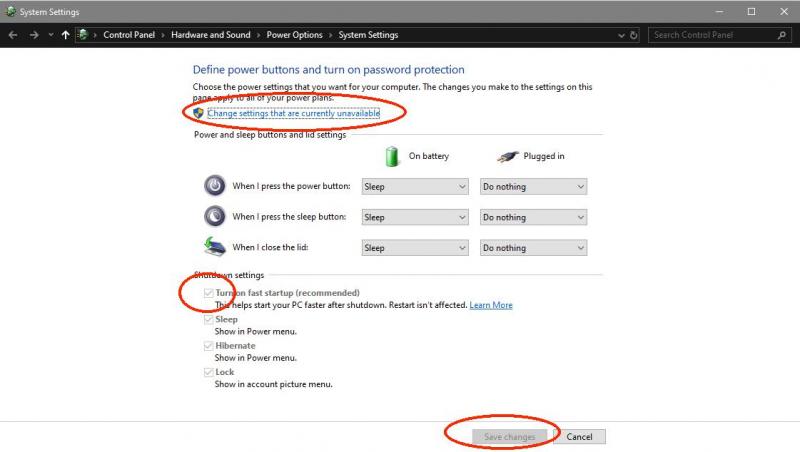
– Bước 3: chọn Save changes là xong
2. Tiến hành vào BIOS thôi!
ThinkPad (Lenovo)
– Bước 1 : Sau khi khởi động máy, ta nhấn F1 hoặc F2 tùy theo máy để bật giao diện BIOS
– Bước 2 : Giao diện BIOS hiện lên
+ Mục Main : Hiện lên tin tức cơ bản của chiếc máy như tên, năm sản xuất, CPU, GPU, Serial Number
+ Mục Config : Can thiệp vào phần cứng của máy tính
+ Mục Date/Time : Chỉnh sửa ngày giờ hiển thị trên máy
+ Mục Security : Những tùy chỉnh về bảo mật đều được tập trung tại đây
+ Restart : Đúng như cái tên gọi: Khởi động lại.
Dell
– Bước 1 : Khi chữ Dell hiện lên màn hình khởi động, nhấn nhanh phím F2 để hiển thị giao diện BIOS

– Bước 2 : Giao diện BIOS hiện lên, các bạn có thể tùy chỉnh trong những mục
+ Main : HIển thị các tin tức cơ bàn của máy
+ Advanced : Tùy chỉnh hệ thống cho máy tính
+ Security : Những vấn đề liên quan đến An ninh
+ Boot : Tùy chọn các Boot hệ điều hành cho máy tính
+ Exit : Thoát khỏi BIOS
HP
– Bước 1: Khi chữ HP hiện lên màn hình khởi động, nhấn nhanh phím F10 để hiển thị giao diện BIOS
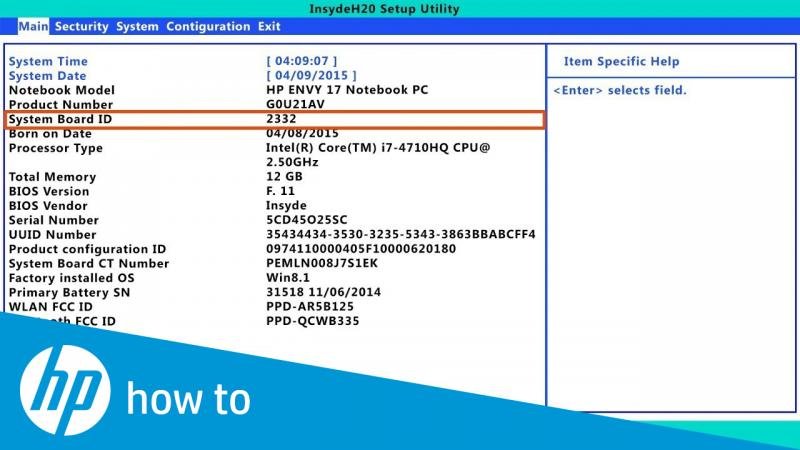
– Bước 2 : Giao diện HP BIOS hiện lên, các mục sau sẽ được hiển thị:
+ Main : HIển thị thông tin Cơ bản của máy
+ Security : Cài đặt các tính năng bảo mật
+ System : Tùy chỉnh các thông số hệ thống
+ Configuration : Tinh chỉnh phần cứng
+ Exit : Thoát khỏi BIOS
Từ khóa bài viết: thống, những, Configuration, changes, trong, does”, closing, “Change, Search, ThinkPad, Windows, trước, Quick, chúng, laptop, chiếc, Chúng, nhanh, thống, Lenovo, Serial, Number
Bài viết Hướng dẫn cách truy cập BIOS của một số hãng máy đơn giản nhất được tổng hợp và biên tập bởi sửa máy tính PCI – TopVn Mọi ý kiến đóng góp và phản hồi vui lòng gửi Liên Hệ cho chúng tôi để điều chỉnh. Xin cảm ơn.


 Chuyên Nghiệp trong phục vụ với hơn 20 Kỹ thuật IT luôn sẵn sàng tới tận nơi sửa chữa và cài đặt ở Tphcm. Báo giá rõ ràng. 100% hài lòng mới thu tiền.
Chuyên Nghiệp trong phục vụ với hơn 20 Kỹ thuật IT luôn sẵn sàng tới tận nơi sửa chữa và cài đặt ở Tphcm. Báo giá rõ ràng. 100% hài lòng mới thu tiền.









